Cara menentukan Lokasi sendiri dengan Google Maps
Cara menentukan Lokasi sendiri dengan Google Maps - Fungsi utamanya adalah untuk penempatan lokasi dari informasi suatu organisasi atau perusahaan, seperti membuat Web untuk Hotel, Perumahan ataupun Toko Online agar pengunjung dapat mengetahui lokasi Sobat dengan tepat dan tentunya menumbuhkan kepercayaan.
Dengan begitu akan memberikan kepercayaan terhadap pelanggan layanan online yang Sobat bangun. Karena jika tidak ada kepercayaan, maka usaha online yang Sobat bangun akan sia-sia saja. Untuk itu Cobe akan mencoba share cara Cara menentukan Lokasi sendiri dengan Google Maps dan menambahkan link web kita pada lokasi yang kita buat.
Sebenarnya link tersebut tersemat sebagai rel="nofollow" namun setidaknya kita sudah menanamkan link blog/web kita di salah satu service tools milik Google.
Untuk memulainya, silahkan Sobat masuk ke Google Maps dan klik tombol Buat Peta Baru sepeti pada gambar di bawah ini.
Kemudian setelah terbuka jendela baru, silahkan klik anchor text Peta Tanpa Judul di kotak sebelah kiri untuk memulai membuat map Sobat sendiri.
Kemudian silahkan isi Map Title dan deskripsi untuk map yang Sobat buat pada form dialog box yang muncul selanjutnya.
Kemudian silahkan ketikan nama tempat atau daerah Sobat untuk menuju ke daerah Sobat dengan mudah pada kotak search di atas.
Setelah peta daerah tempat tinggal Sobat terbuka silahkan cari tempat Sobat dengan men-zoom petanya agar mudah menemukan tempat kita yang tepat pada peta tersebut. Setelah Sobat menemukan titik yang tepat untuk rumah Sobat, silahkan klik ikon Tambahkan Penanda di bawah kotak pencarian di atas kemudian klik pada titik yang tepat sebagai tempat tinggal kita. Kemudian silahkan beri nama dan deskripsi untuk titik tersebut.
Kemudian silahkan beralih pada kotak putih di sebelah kiri layar, di situ terdapat tab Style, Data, dan Label.
Tab Style untuk merubah gaya pointer/marker yang Sobat tentukan tadi sebagai ciri titik tempat tinggal Sobat.
Tab Data untuk menentukan data tempat tinggal Sobat yang muncul ketika seseorang mengklik marker tersebut.
Kemudian silahkan klik Opsi Lapisan dan buka Tabel Data untuk menyematkan link web Sobat pada data peta kita. Kemudian silahkan klik tanda panah kecil dan klik Sisipkan Kolom Setelah.
Lalu silahkan re-fresh halamannya agar colom URL yang kita buat tadi muncul. Setelah itu silahkan klik kotak kosong di bawah tab URL dan paste URL Blog/Web Sobat.
Sekarang coba klik marker titik tempat tinggal Sobat. Jika di situ belum muncul URL yang kita buat tadi silahkan klik icon pensil (edit) kemudian centang radio button URL-nya.
Sehingga ketika marker-nya diklik akan tampak seperti di bawah ini.
Kemudian silahkan klik tombol Share di pojok kanan atas, lalu klik tulisan Change pada Private dan rubah menjadi Publik on the web.
Kemudian silahkan klik titik tiga pada kotak di sebelah kiri layar dan klik Embed on my site/ Sematkan di situs saya untuk mendapatkan kode embed untuk dipasang di blog kita.
Agar widgetnya menjadi responsive, maka Sobat perlu memodif sedikit kode frame-nya, biasanya kode frame-nya akan seperti berikut ini.
<iframe src="https://www.google.com/maps/d/embed?mid=1GKNY23s3MZLvnLRxOjVya_AU3Hw" width="640" height="480"></iframe>
Ganti kode
width="640" height="480" menjadi style="width:100%;height:480px;" sehingga menjadi seperti di bawah ini.<iframe src="https://www.google.com/maps/d/embed?mid=1GKNY23s3MZLvnLRxOjVya_AU3Hw" width="100" height="480"></iframe>
Bagi yang tidak ingin pakai iframe, Sobat bisa menggunakan script iframe loader agar iframe tidak terdetek yang bisa mengurangi nilai seo blog kita. Sebagai contoh seperti Google Maps Sumber Informasi di bawah ini.
Copy code di bawah ini:
<amp-iframe class="i-amphtml-element i-amphtml-layout-responsive i-amphtml-layout-size-defined i-amphtml-layout" frameborder="0" height="400" layout="responsive" sandbox="allow-scripts allow-same-origin allow-popups" src="https://www.google.com/maps/d/embed?mid=1GKNY23s3MZLvnLRxOjVya_AU3Hw" style="color: #444444; display: block; overflow: hidden; position: relative;" width="600"><i-amphtml-sizer style="display: block; padding-top: 493.625px; text-align: justify;"></i-amphtml-sizer><i-amphtml-scroll-container class="amp-active" style="bottom: 0px; display: block; left: 0px; overflow: auto; position: absolute; right: 0px; top: 0px;"><iframe class="i-amphtml-fill-content" frameborder="0" name="amp_iframe3" sandbox="allow-scripts allow-same-origin allow-popups" src="https://www.google.com/maps/d/embed?mid=1GKNY23s3MZLvnLRxOjVya_AU3Hw" style="bottom: 0px; box-sizing: border-box; display: block; height: 1px; left: 0px; margin: auto; min-height: 100%; min-width: 100%; position: absolute; right: 0px; text-align: justify; top: 0px; width: 1px;"></iframe></i-amphtml-scroll-container></amp-iframe>
Agar tempat kita bisa dicari di Google Maps, kini kita sudah bisa kembali untuk menandai tempat kita di Google Maps, silahkan baca postingannya di link di bawah ini.
Baca juga: Cara Menandai kategori Tempat di Google Maps



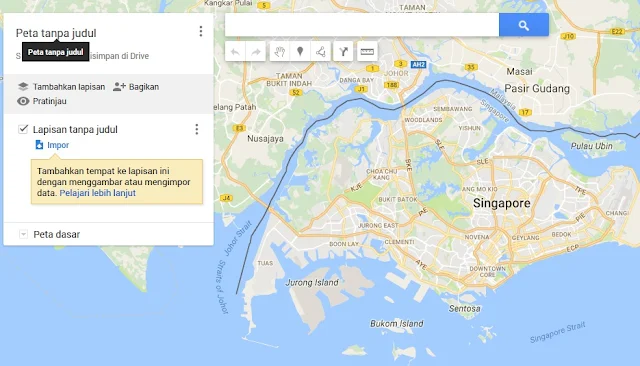



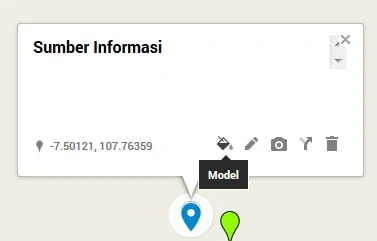























Ingin Cari Kaos Dakwah Terbaik, Disini tempatnya:
ReplyDeleteKaos Dakwah Terbaru
Mau Cari Bacaan Cinta Generasi Milenia Indonesia mengasikkan, disini tempatnya:
Mungkin Kau Sering Lupa Kebaikan Istrimu